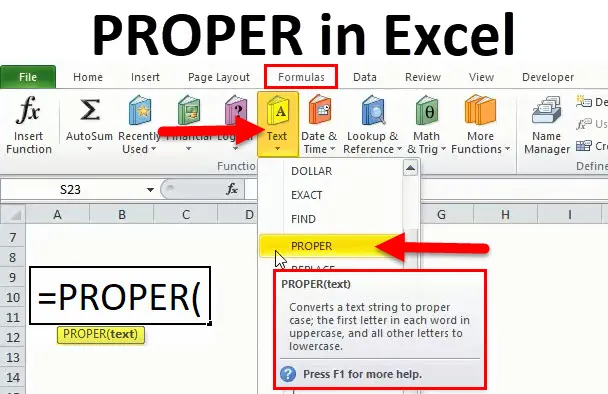
Rigtig funktion i Excel (indholdsfortegnelse)
- PROPER i Excel
- Rigtig formel i Excel
- Hvordan bruges PROPER-funktion i Excel?
PROPER i Excel
PROPER-funktionen er en af de funktioner, der er kategoriseret under TEXT-funktion i Excel. PROPER-funktionen resulterer i at indstille det første tegn i store bogstaver og hviler på små bogstaver. Det er en indbygget funktion af Microsoft Excel.
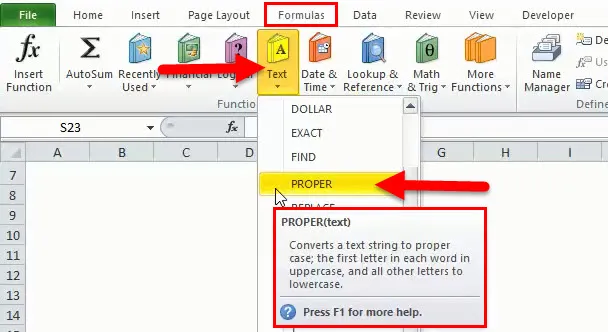
Vi kan henvise til ovenstående billede for at vide, at hvor en PROPER i Excel er nøjagtigt placeret. For det første skal vi gå i formler og under dette hoved skal vi klikke på Rigtig.
Så vi kan sige, at PROPER funktion hjælper med at indstille teksten i et korrekt format. Hvis der ikke er givet plads korrekt, eller hvis der er unødvendigt tomt, hjælper også i dette tilfælde Rigtig funktion. PROPER-funktionen hjælper eller kan også bruges til at indstille hvert ord i en given streng i UPPERCASE.
Rigtig formel i Excel
Nedenfor er PROPER formlen i Excel:

Obligatorisk parameter:
Tekst: I PROPER-funktion er der kun en parameter, hvilken tekst, vi kan definere den, da det er den celle-adresse, som PROPER-funktionen bruges til og konverteres til første tegn med store og små bogstaver for hvert ord.
Det er meget nemt at bruge og bruges, hvor teksten er rodet af mange grunde.
Hvordan bruges PROPER-funktion i Excel?
PROPER i Excel er meget enkel at bruge. Lad os nu se, hvordan du bruger en RETTIG funktion i Excel ved hjælp af nogle eksempler.
Du kan downloade denne PROPER-funktion Excel-skabelon her - PROPER-funktion Excel-skabelonPROPER i Excel - Eksempel # 1
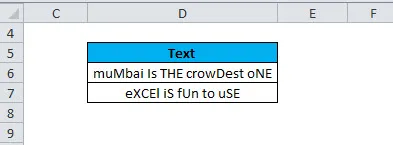
Vi kan tage et eksempel på ovenstående, hvor vi kan se teksten ikke er et ordentligt format, store og små bogstaver er blandede, hvilket er forkert. Så hvis vi gør manuelt til big data, vil det tage meget tid, fordi det er meget vanskeligt at gå ind i hvert eneste ord for at rette dem. Her hjælper PROPER-funktionen med at arrangere sagen i det rigtige format.
Vi har to muligheder for at gøre det, dvs. 1) vi kan gøre det manuelt ved at klikke på PROPER-funktionen 2) vi kan også placere en formel i den krævede celle. Vi vil se det en efter en.
Trin 1:
Klik på cellen, hvor vi har brug for den rigtige tekst.
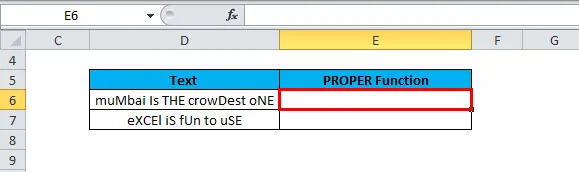
Så i ovenstående eksempel ønsker vi de korrekte data i celleadressen E6, og klikkede på denne celle. Vi kan se, at det er fremhævet i rødt.
Trin 2:
Nu skal vi gå videre til formler i øverste bånd og klikke på tekst. Nedenfor er billedet til reference:
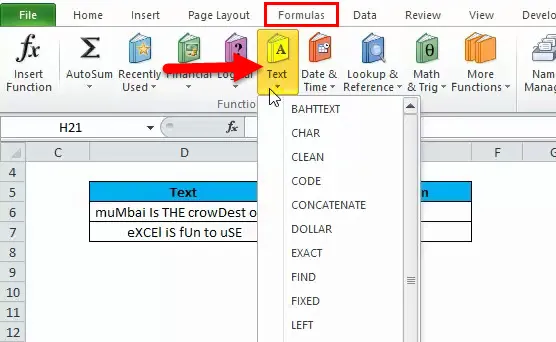
Trin 3:
Når du har klikket på Tekst, har vi masser af muligheder eller funktion at bruge, så vil vi kigge efter PROPER, som kræves her, og klikke på den PROPER funktion. Nedenfor er billedet:
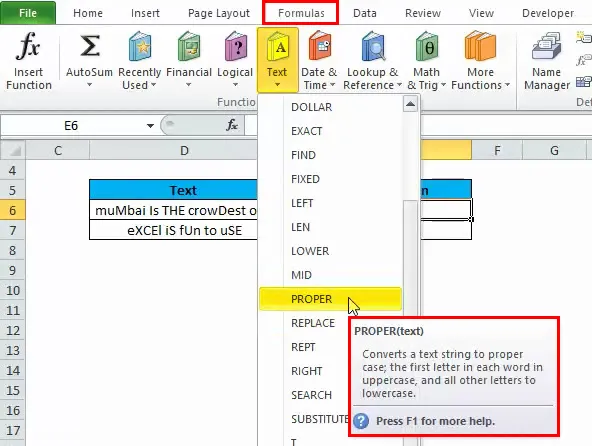
Efter at vi er flyttet til PROPER kan vi se, at beskrivelsen af PROPER-funktionen også er angivet i boksen, der siger, at “konverterer en tekststreng til en ordentlig sag; det første bogstav i hvert ord, der skal skrives med store bogstaver, og alle andre bogstaver med små bogstaver ”.
Trin 4:
Nu skal vi klikke på PROPER, så har vi nedenunder skærmen:
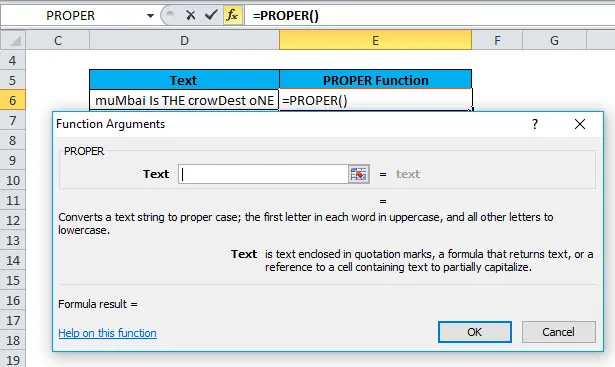
Så vi kan se ovenstående billede, at en boks vises efter at have klikket på PROPER.
Trin 5:
Nu skal vi placere celleadressen i det ovennævnte tomme felt. Det betyder, at pr. Formel skal vi indtaste Tekst-parameteren, så det er den celle-adresse, som vi vil anvende PROPER-funktion til.
Som i dette eksempel er celleadressen D6.
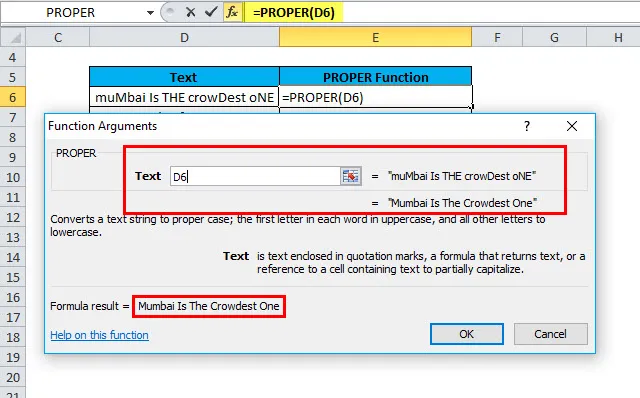
Trin 6:
Til sidst skal vi trykke på Enter-knappen eller klikke på OK for at anvende PROPER-funktionen i den givne celle-adresse. Nedenfor er billedet til reference:
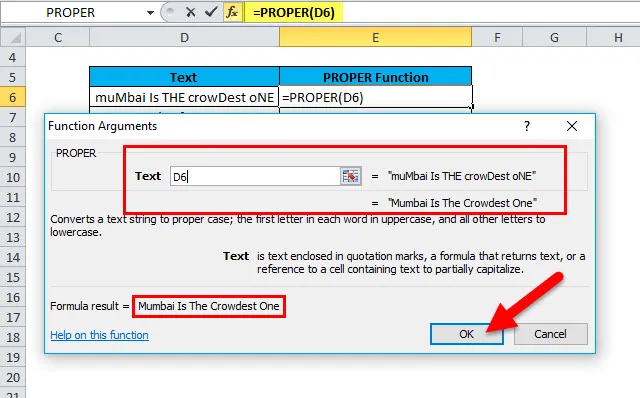
Når du har klikket på OK, får vi resultatet til PROPER funktion:
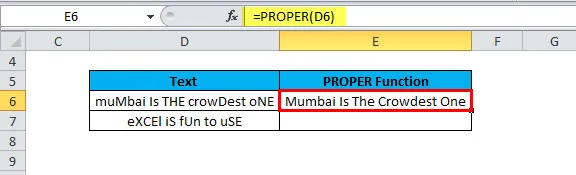
Vi kan se på ovenstående billede, at PROPER-funktionen anvendes på D6, og vi har resultatet i celle-adressen E6. Så i E6 er teksten skrevet i et ordentligt format. Vi kan se, at det første bogstav i hvert ord er med store bogstaver, og resten er med små bogstaver.
Vi kan trække formlen eller kopiere indsætte formlen i den krævede celle.
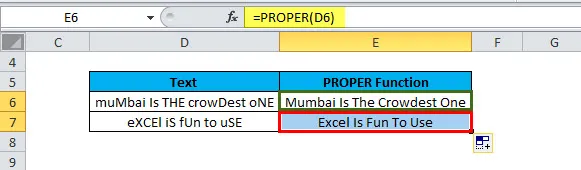
PROPER i Excel - Eksempel # 2
Vi har set i ovenstående eksempel, hvordan man anvender PROPER formel manuelt, nu vil vi se, hvordan man bruger PROPER funktionen ved blot at indtaste formlen i den krævede celle.
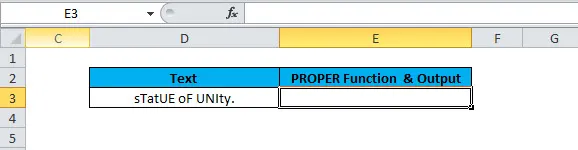
Trin 1:
På ovenstående billede ønsker vi at anvende formlen i E3 for den tilgængelige tekst i D3.
Så skriv bare = Rigtig
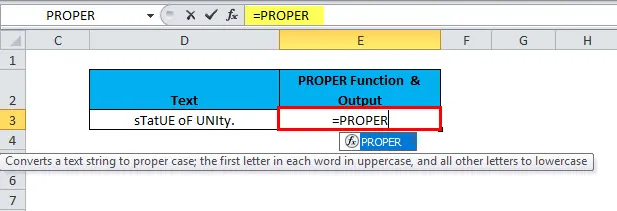
Trin 2:
Tryk nu på TAB-knappen på tastaturet.
Nedenfor er billedet til reference:
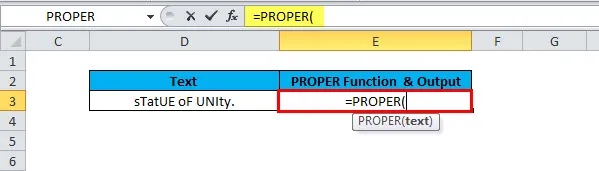
Trin 3:
Nu kan vi se, at det beder om den obligatoriske parameter, som er tekst, så vi kan indtaste den celle-adresse, som vi skal anvende PROPER-funktionen til. I dette tilfælde er celleadressen D3. Så vi vælger celleadressen manuelt eller ved at indtaste celleadressen. Nedenfor er billedet:
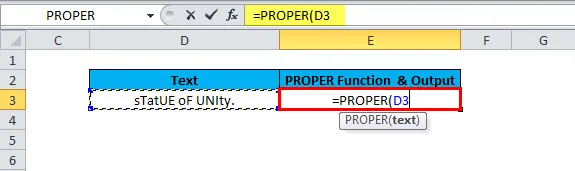
Trin 4:
Nu skal vi lukke formlen ved at indtaste ”)“ eller blot trykke på Enter på tastaturet.
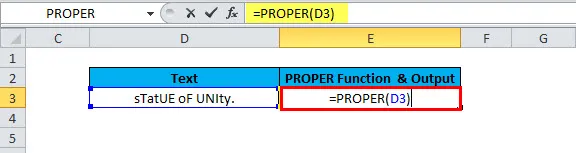
Vi har nedenstående resultat:
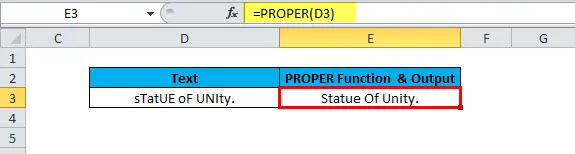
Ting at huske
- Den korrekte funktion konverterer altid 's til S, så den betragtes som det første bogstav.
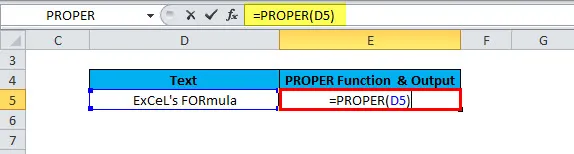
Resultatet bliver:
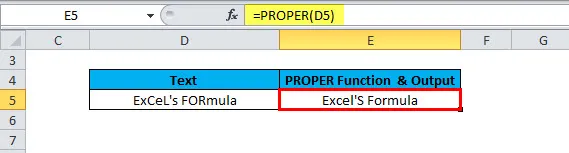
Vi kan se i ovenstående billede, at det efter Excel-funktionen er Excel'S Formel, og de rå data i celleadressen er Excel-formel. Så vi har den rigtige tekst med tegnet i store bogstaver og hviler med små bogstaver. Så sørg altid for det og konverter det manuelt, hvis det kræves, hvis “” ”er tilgængeligt.
- En PROPER-funktion påvirker antallet og punkteringer, der er tilgængelige i den streng, hvor formlen anvendes.
Anbefalede artikler
Dette har været en guide til PROPER i Excel. Her diskuterer vi PROPER-formlen, og hvordan man bruger PROPER-funktionen i Excel sammen med praktiske eksempler og downloadbar excel-skabelon. Du kan også gennemgå vores andre foreslåede artikler -
- Vejledning til Excel TRUE-funktion
- Eksempler på Excel RATE-funktion
- POWER i Excel
- Brug af MID-funktion i Excel med eksempler
- Eksempler på Excel-makroer